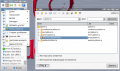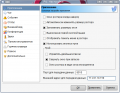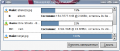Настройка передачи файлов в Psi: различия между версиями
Rain (обсуждение | вклад) м |
H31 (обсуждение | вклад) м |
||
| Строка 4: | Строка 4: | ||
==Через прокси== | ==Через прокси== | ||
Нажимаем правой кнопкой мыши на имени Вашей учетной записи в ростере - '''Обзор сервисов'''. Ждем несколько секунд. Если Вы видите там [[Транспорт|транспорт]] ''proxy'', Вам следует использовать его, в противном случае используем другой. Далее необходимо выбрать "'''Меню Psi'''" -> "'''Аккаунты'''" -> '''имя Вашей учетной записи''' -> "'''Изменить'''" -> '''вкладка "Другое"'''. В поле "''Прокси-сервер для передачи данных"'' пишем имя транспорта - либо имя транспорта для Вашего сервера (допустим для Jabbus.org имя будет proxy.jabbus.org), а если вы не нашли прокси в "Обзоре сервисов", то используем | Нажимаем правой кнопкой мыши на имени Вашей учетной записи в ростере - '''Обзор сервисов'''. Ждем несколько секунд. Если Вы видите там [[Транспорт|транспорт]] ''proxy'', Вам следует использовать его, в противном случае используем другой. Далее необходимо выбрать "'''Меню Psi'''" -> "'''Аккаунты'''" -> '''имя Вашей учетной записи''' -> "'''Изменить'''" -> '''вкладка "Другое"'''. В поле "''Прокси-сервер для передачи данных"'' пишем имя транспорта - либо имя транспорта для Вашего сервера (допустим для Jabbus.org имя будет proxy.jabbus.org), а если вы не нашли прокси в "Обзоре сервисов", то используем любой из [[Список публичных транспортов proxy|этого]] списка. Сохраняем изменения. | ||
<center> | <center> | ||
Версия 20:27, 25 декабря 2008
Psi поддерживает передачу файлов Out-of-bound, out-of-bound через прокси, In-bound (только версия 0.10 и ниже). Настройка описывается на примере версии 0.12.
Через прокси
Нажимаем правой кнопкой мыши на имени Вашей учетной записи в ростере - Обзор сервисов. Ждем несколько секунд. Если Вы видите там транспорт proxy, Вам следует использовать его, в противном случае используем другой. Далее необходимо выбрать "Меню Psi" -> "Аккаунты" -> имя Вашей учетной записи -> "Изменить" -> вкладка "Другое". В поле "Прокси-сервер для передачи данных" пишем имя транспорта - либо имя транспорта для Вашего сервера (допустим для Jabbus.org имя будет proxy.jabbus.org), а если вы не нашли прокси в "Обзоре сервисов", то используем любой из этого списка. Сохраняем изменения.
Напрямую
Нужно идти в "Меню Psi" -> "Настройки" -> "Приложение". В самом низу пишем свой внешний IP-адрес, который можно узнать на 2ip, сохраняем настройки и пользуемся передачей файлов.